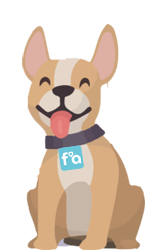🎯 Guida rapida: segui questi semplici passaggi per pubblicare il tuo articolo:
1️⃣ Accedi al pannello di amministrazione
Vai al profilo e accedi con le tue credenziali.
2️⃣ Crea un nuovo articolo
Vai su Articoli > Aggiungi nuovo.
3️⃣ Inserisci il Titolo
Scrivilo nel campo in alto: “Aggiungi titolo”.
4️⃣ Scrivi il testo
Aggiungi il primo paragrafo dell’articolo, introducendo il tema
(es. “In questo articolo esploriamo…”)
5️⃣ Inserisci un’Immagine nel corpo del testo (opzionale)
Scegli “Aggiungi media”, carica o seleziona dalla Libreria.![]()
Puoi scegliere l’allineamento per ottenere l’effetto del “circonda”.
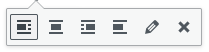
6️⃣ Aggiungi un’Immagine in evidenza (copertina dell’articolo)
Nella barra laterale destra: vai su “Immagine in evidenza” > Imposta immagine in evidenza.
Carica o scegli una foto dalla Libreria Media.
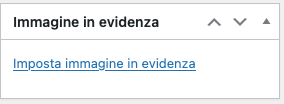
7️⃣ Seleziona una Categoria
Sempre nella barra laterale destra: vai su “Categorie” > spunta quella corretta
(o crea una nuova con “Aggiungi nuova categoria”).
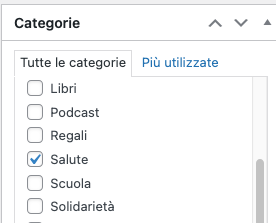
8️⃣ Aggiungi una Tag del Comune
Nella sezione Tag relativa al Comune trattato nell’articolo, clicca su “Scegli fra i tag più utilizzati”.
Utile per collegarlo alla mappa o renderlo più ricercabile!
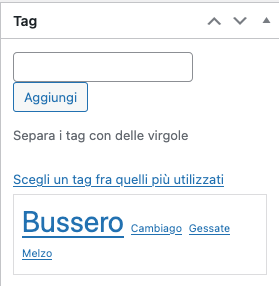
9️⃣ Pubblica!
Quando tutto è pronto, clicca in alto su “Pubblica” > Pubblica 🚀